マザーボードは、コンピューターの中枢神経系であり、すべてのコンポーネントを接続し、それらが調和して機能するようにします。マザーボード上の多くのコネクターと機能の中で、電源SW(電源スイッチ)とリセットSW(リセットスイッチ)は、コンピューターの電源状態を制御し、必要に応じてリセットする上で重要な役割を果たします。
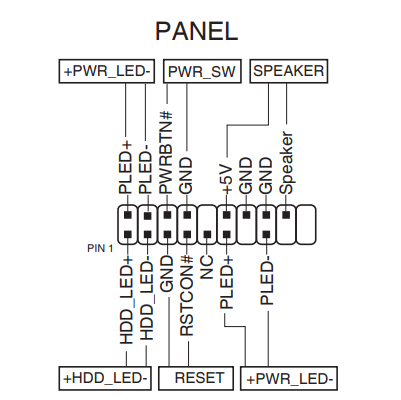
この包括的なガイドでは、これらの重要なマザーボードコンポーネントについて詳しく説明し、その機能、接続方法、および一般的な問題のトラブルシューティングのヒントについて解説します。
電源SWとリセットSWとは?
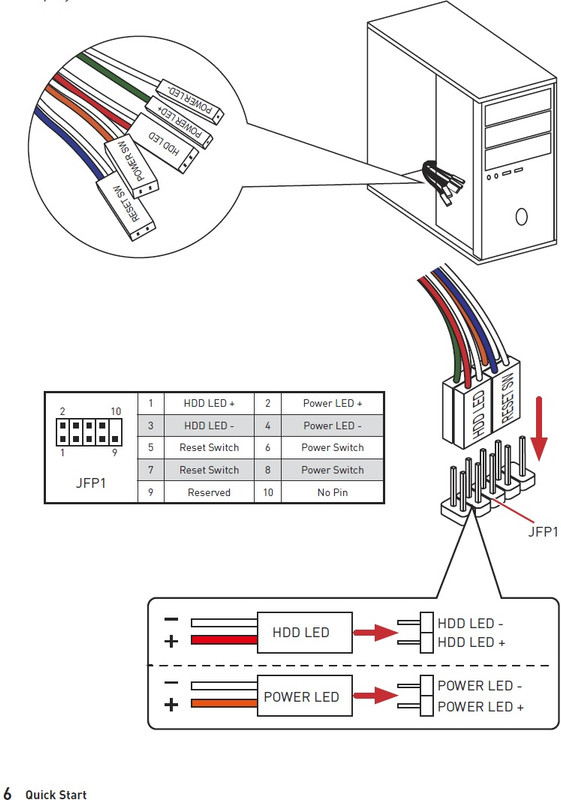
電源SWとリセットSWは、コンピューターケースの前面パネルにある小さくて控えめなボタンまたはスイッチです。 これらは、ケースのボタンとライトをマザーボードに接続するシステムパネルコネクター(フロントパネルコネクターとも呼ばれます)の一部です。 これらのスイッチは、明確でありながら重要な機能を果たします。
A. 電源SW(電源スイッチ)

電源スイッチは、多くの場合「PWR」または「Power SW」と表示され、コンピューターの電源をオンまたはオフにする役割を担います。一度押すと起動プロセスが開始され、数秒間押し続けるとコンピューターの電源が強制的にオフになります。
B. リセットSW(リセットスイッチ)

リセットスイッチは、通常「RST」または「Reset SW」と表示され、コンピューターをすばやく再起動するために使用されます。押すと、リセット信号がマザーボードに送信され、コンピューターが再起動します。
電源SWとリセットSWのマザーボードへの接続
電源SWとリセットSWのマザーボードへの接続は比較的簡単です。 手順を以下に示します。
A. フロントパネルヘッダーの場所:
電源SWをどこに差し込むかを正確に確認するのは簡単ではありません。ヘッダーを見つけるには2つの方法があります。
- マザーボードを物理的に確認します。ピンの近くに印刷された「F_Panel」、「+PW-」、「PWR_SW」、または「PWR_BTN」などのラベルを探します。
- マザーボードのマニュアルを参照してください。マニュアルには、フロントパネルヘッダーの正確な場所を示す図が含まれています。マニュアルを紛失した場合は、マザーボードのモデル番号を探して、製造元のWebサイトからダウンロードすることもできます。
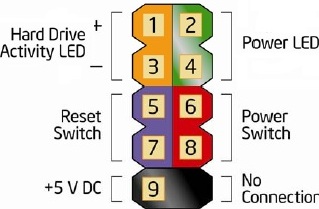
B. マザーボードのピンの場所:
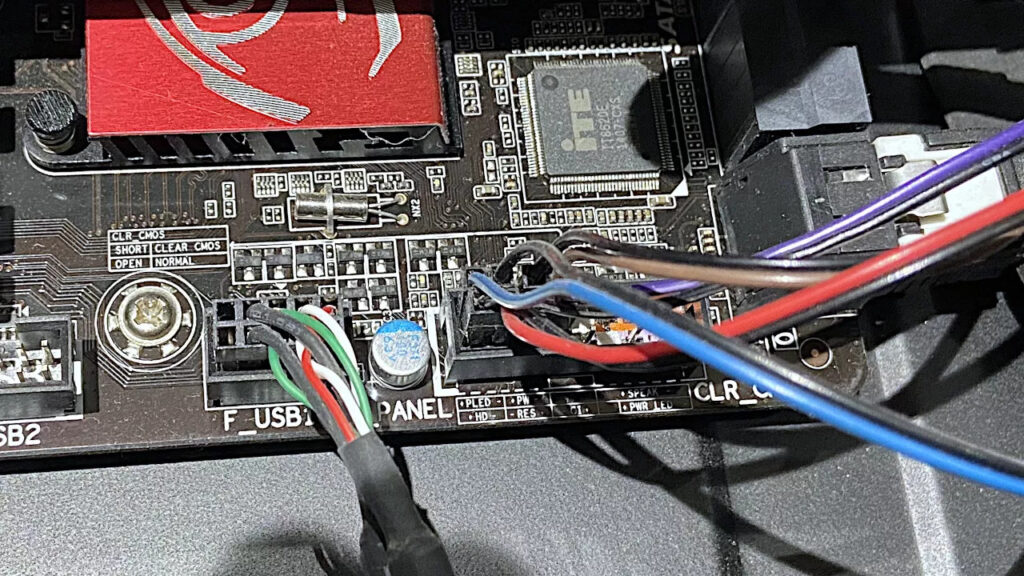
次に、電源SWとリセットSWコネクターを接続するマザーボードのピンの位置を確認します。これらのピンは、ボードの端の近くの、フロントパネルヘッダー(F_Panelとマークされている場合もあります)として指定された領域にまとめて配置されています。このヘッダーは通常、行に配置された9つの小さなピン(場合によっては10ピン)で構成されています。
ほとんどのセットアップでは、電源SWコネクターは上段の3番目と4番目のコネクターに配置されていますが、場所はマザーボードのモデルによって異なります。間違いを防ぐために、常にマザーボードのマニュアルの図を参照してください。
C. コネクターの調整:

コネクターを正しく接続します。不明な場合は、マザーボードのマニュアルを確認してください。ただし、電源SWとリセットSWの状況では、極性は関係ありません。LEDインジケーターとは異なり、これらは単純なスイッチであるため、どちらの方法でも問題なく動作します。
D. 接続の固定:
コネクターをピンにそっと押し込み、しっかりとフィットしていることを確認します。接続が緩んでいると、電源またはリセットの問題が発生する可能性があるため、緩い接続がないことを確認してください。
E. ケーブル管理:
他のコンポーネントとの干渉を避け、適切なエアフローを確保するために、コンピューターケース内でケーブルを整理して固定します。

電源SWとリセットSWの問題のトラブルシューティング
通常、電源SWとリセットSWの接続は簡単ですが、問題が発生する場合があります。 一般的な問題のトラブルシューティングのヒントを以下に示します。
A. 無反応な電源スイッチ:
- 接続を確認する: 電源SWコネクターがマザーボードの正しいピンにしっかりと接続されていることを確認します。
- 電源: 障害のあるPSUはコンピューターの電源が入らないようにする可能性があるため、電源ユニット(PSU)が正しく機能していることを確認します。

- マザーボードの問題: まれに、マザーボードの問題が電源スイッチの無反応につながる可能性があります。 トラブルシューティングの手順については、マザーボードのマニュアルを参照してください。
B. 無反応なリセットスイッチ:
- 障害物を確認する: リセットボタンが押されるのを妨げる物理的な障害物がないことを確認します。
- マザーボードのリセット機能: 一部のマザーボードには、リセットスイッチと間違われる可能性のある「Clear CMOS」ボタンがあります。 2つを区別するには、マザーボードのマニュアルを参照してください。

C. 予期しない電源の再投入:
- 過熱: 過度の熱により、コンピューターの電源が再投入される可能性があります。 適切な冷却を確認し、ファンが正しく機能していることを確認します。
- 短絡: 短絡を引き起こす可能性のある緩んだネジまたは金属製の破片がないか、マザーボードを検査します。
D. 電源ボタンが動かない:
- ボタンを検査する: ケースの電源スイッチボタンに物理的な損傷や障害物がないか調べます。 必要に応じて、ボタンを清掃または交換します。
- コネクターの確認: 電源SWコネクターが正しく取り付けられており、マザーボード上で緩んでいないことを確認します。
E. 互換性の問題:
- マザーボードの互換性: マザーボードがケースのフロントパネルコネクターと互換性があることを確認します。 場合によっては、アダプターまたは追加のコネクターが必要になる場合があります。
- ケースの互換性: コンピューターケースが使用しているマザーボードのフォームファクター(例:ATX、microATX、mini-ITX)用に設計されているかどうかを確認します。
適切な機能のための追加のヒント
電源SWケーブルとリセットSWケーブルが正しく接続されており、ピンが曲がっていないことを定期的に再確認してください。ケースの電源ボタンをテストして、すべてが機能していることを確認します。コネクターの緩みや誤配置は、通常、問題の主な原因です。
- テクニカルサポートおよびWebリソースで参照
接続を確認してもシステムが応答しない場合は、マザーボードの製造元のサポートホットラインに電話してください。モデル番号と問題の明確な説明を手元に用意してください。製造元のFAQ、フォーラム、またはコミュニティディスカッションをスキャンして、迅速な修正や繰り返される問題を探すことも有効です。製造元のサポートとユーザーから送信されたヒントの両方を活用することで、トラブルシューティングプロセスが迅速化されることがよくあります。
- PCケースとコネクターの定期的なチェック
定期的なメンテナンスは、今後の問題を回避します。圧縮空気でPCケースのほこりを取り除き、ケーブルの締め付けを定期的に確認し、摩耗がないか検査します。摩耗または損傷したコネクターが故障する前に交換すると、システムの安定性が向上し、ハードウェアの寿命が延びます。
高度な機能とカスタマイズ
最新のマザーボードは、電源SWとリセットSWに関連するより高度な機能を提供することがよくあります。
A. リモート電源オン:
場合によっては、特定のハードウェアまたはソフトウェアソリューションを使用して、コンピューターの電源をリモートでオンにすることができます。 これは、リモート管理やコンピューターをスリープモードから復帰させる場合に役立ちます。
B. 電源LED:
電源SWとリセットSWには、電源とリセットの状態を示すLEDが付属していることがよくあります。 これらのLEDをカスタマイズしたり、美観または機能上の目的で異なる色を選択したりできます。
C. ケースの互換性:
ハイエンドケースには、オーバークロック、ファン制御、またはその他の特殊な機能のための追加のボタンまたはスイッチが搭載されていることがよくあります。これらのボタンの目的と、マザーボードへの接続方法を理解していることを確認してください。
結論
電源SWとリセットSWを理解することは、コンピューターの電源機能とリセット機能を効果的に管理するために不可欠です。これらの控えめなボタンまたはスイッチは、正しく接続および保守されている場合、スムーズで信頼性の高い動作を保証します。
問題が発生した場合は、トラブルシューティングと慎重なケーブル管理で解決できることがよくあります。 マザーボードが進化し続けるにつれて、追加のカスタマイズオプションと機能により、これらのフロントパネルコネクターの信頼性が向上します。
よくある質問
1. マザーボード上の電源SWとリセットSWとは何ですか?
電源SW(電源スイッチ)とリセットSW(リセットスイッチ)は、コンピューターケースの前面パネルにある小さなボタンまたはスイッチです。 これらは、コンピューターの電源状態を制御し、必要に応じてリセットを開始する上で重要な役割を果たします。
2. 電源SWはどのように機能しますか?
電源SWは、多くの場合「PWR」または「Power SW」と表示され、コンピューターの電源をオンまたはオフにする役割を担います。1回押すと起動プロセスが開始され、数秒間押し続けるとコンピューターの電源が強制的にオフになります。
3. リセットSWの機能は何ですか?
通常「RST」または「Reset SW」と表示されるリセットSWは、コンピューターをすばやく再起動するために使用されます。 押すと、リセット信号がマザーボードに送信され、コンピューターが再起動します。
4. 電源SWとリセットSWをマザーボードに接続するにはどうすればよいですか?
電源SWとリセットSWを理解することは、コンピューターの電源機能とリセット機能を効果的に管理するために不可欠です。適切な知識は、スムーズで信頼性の高い動作を保証し、発生する可能性のある一般的な問題のトラブルシューティングを可能にします。
5. 電源スイッチが反応しない場合はどうすればよいですか?
電源SWが機能しない場合は、接続を確認して、マザーボードの正しいピンにしっかりと接続されていることを確認する必要があります。 さらに、障害のあるPSUはコンピューターの電源が入らないようにする可能性があるため、電源ユニット(PSU)が正しく機能していることを確認します。
6. リセットスイッチの問題をトラブルシューティングするにはどうすればよいですか?
リセットSWが反応しない場合は、まず、コネクターが正しく配置され、「+」または色付きのワイヤーがマザーボードのプラスピンに揃っていることを確認します。 リセットボタンが押されるのを妨げる可能性のある物理的な障害物がないか確認します。 一部のマザーボードには、リセットスイッチと間違われる可能性のある「Clear CMOS」ボタンがあるため、マザーボードのマニュアルを参照して2つを区別してください。
7. 予期しない電源の再投入の原因は何ですか?どのように対処できますか?
予期しない電源の再投入は、過熱または短絡が原因で発生する可能性があります。 これに対処するには、適切な冷却を確認し、ファンが正しく機能していることを確認します。 短絡を引き起こす可能性のある緩んだネジまたは金属製の破片がないか、マザーボードを検査します。
8. 電源SWボタンとリセットSWボタンの動作をカスタマイズする方法はありますか?
はい、一部の最新のマザーボードでは、BIOSまたはUEFI設定で電源ボタンとリセットボタンの動作をカスタマイズできます。 ユーザーは、好みに基づいて、これらのボタンに異なる機能またはアクションを割り当てることができます。
9. 電源SWとリセットSWに関連する高度な機能はありますか?
最新のマザーボードは、リモート電源オン機能、カスタマイズ可能な電源LED、オーバークロックおよびファン制御用の追加のボタンまたはスイッチなどの高度な機能を提供する場合があります。 これらの機能は、ユーザーエクスペリエンスと機能を向上させます。
10. コンピューターユーザーにとって電源SWとリセットSWを理解することが重要なのはなぜですか?
電源SWとリセットSWを理解することは、コンピューターの電源機能とリセット機能を効果的に管理するために不可欠です。 適切な知識は、スムーズで信頼性の高い動作を保証し、発生する可能性のある一般的な問題のトラブルシューティングに役立ちます。






















.png)
.png) English
English .png) Français
Français .png) Deutsch
Deutsch .png) Italiano
Italiano .png) Português
Português  Español
Español 


